你是否曾在观看网课或参加远程会议时,想要直接在屏幕上标注重点?或者作为设计师,需要快速绘制创意草图?现在,只需几行python代码,你就能轻松打造专属的屏幕画笔工具,无需安装任何专业软件!
为什么选择python创建屏幕画笔
python作为最受欢迎的编程语言之一,拥有以下优势:
- 简单易学:语法直观,特别适合编程新手
- 丰富的库支持:pyautogui、pillow等库让屏幕操作变得简单
- 跨平台:windows、macos、linux系统都能运行
- 快速开发:短短几十行代码就能实现核心功能
你需要准备什么
基础环境
- python 3.6或更高版本(推荐3.8+)
- 代码编辑器(vs code、pycharm或idle都适用)
必要python库
pip install pyautogui pillow keyboard
pyautogui:用于捕捉鼠标位置和屏幕操作pillow:图像处理库,用于保存绘图结果keyboard:监听键盘事件,实现功能控制
核心功能实现思路
- 鼠标轨迹追踪:记录鼠标移动时的坐标点
- 实时绘制:将连续的坐标点连接成线条
- 颜色与粗细控制:提供多种画笔选项
- 保存功能:将绘制的图像保存为图片文件
下面让我们一步步实现这个有趣的工具!
核心原理图解
屏幕画笔工具的核心是捕捉鼠标轨迹并将轨迹转化为可视图形。整个过程基于三个关键组件:
坐标记录器:存储鼠标移动的坐标点序列
图形渲染器:将坐标点连接成连续线条
事件监听器:实时监控鼠标动作(移动/点击)
- 通过浏览器的
mousemove和mousedown事件api实现监控 - 使用事件委托技术提高性能,减少事件绑定数量
- 示例:
document.addeventlistener('mousemove', (e) => {...}) - 可配置监听灵敏度,如设置采样间隔避免过于密集的坐标采集
- 支持移动端触摸事件的适配处理
- 采用数组结构存储坐标点
[{x:100,y:200},...] - 包含时间戳信息用于分析绘制速度
- 实现数据压缩算法,减少存储空间占用
- 支持撤销/重做操作的历史记录功能
- 可导出为json格式便于数据交换
- 基于canvas api使用
beginpath()和lineto()方法绘制 - 支持多种线条样式配置:颜色、粗细、虚线等
- 实现贝塞尔曲线平滑算法,消除锯齿效果
- 响应式设计,自动适应不同屏幕尺寸
- 示例:实时白板、数字签名、手写笔记等应用场景
用数学公式表示绘图过程:
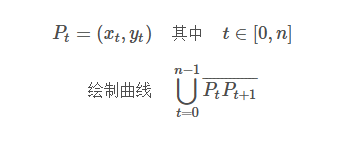
代码实现详解
我们使用python的pygame库实现绘图功能,以下是分步解析:
1. 环境初始化
import pygame import sys # 初始化引擎 pygame.init() screen = pygame.display.set_mode((0, 0), pygame.fullscreen) canvas = pygame.surface(screen.get_size(), pygame.srcalpha)
pygame.fullscreen:使窗口占据整个屏幕srcalpha参数:创建支持透明度的画布层- 双缓冲机制:避免绘图闪烁
2. 核心绘图逻辑
drawing = false # 画笔状态
points = [] # 坐标存储
color = (255, 0, 0) # 红色画笔
radius = 5 # 画笔粗细
while true:
for event in pygame.event.get():
if event.type == pygame.quit:
pygame.quit()
sys.exit()
# 鼠标按下时开始记录轨迹
if event.type == pygame.mousebuttondown:
drawing = true
points = [event.pos]
# 鼠标移动时持续记录坐标
elif event.type == pygame.mousemotion and drawing:
points.append(event.pos)
# 鼠标释放时完成线段
elif event.type == pygame.mousebuttonup:
drawing = false
points = []
# 实时渲染轨迹
if len(points) > 1:
pygame.draw.lines(canvas, color, false, points, radius)
# 显示到屏幕
screen.fill((0, 0, 0))
screen.blit(canvas, (0, 0))
pygame.display.flip()
- 轨迹优化:使用
pygame.draw.lines连接连续点 - 状态机控制:
drawing变量确保只在按下时绘图 - 双图层设计:背景层+透明画布层实现无痕重绘
3. 增强功能实现
添加更多实用功能让工具更完善:
# 颜色切换(按1-3键)
if event.type == pygame.keydown:
if event.key == pygame.k_1: color = (255,0,0) # 红
if event.key == pygame.k_2: color = (0,255,0) # 绿
if event.key == pygame.k_3: color = (0,0,255) # 蓝
# 清屏功能(按c键)
if event.key == pygame.k_c:
canvas.fill((0,0,0,0))
# 画笔粗细调节(上下键)
if event.key == pygame.k_up: radius += 1
if event.key == pygame.k_down: radius = max(1, radius-1)
操作指南
- 基本绘图操作
- 颜色切换功能
- 画笔粗细调节
- 画布管理
- 程序退出
- 应用场景
绘图程序使用说明
程序启动与界面
程序启动后会自动进入全屏模式,提供最大化的绘图区域
画布默认背景为白色,起始画笔颜色为黑色,画笔粗细为中等(3px)
绘图方法:按住鼠标左键不放,在画布上拖动即可绘制线条
实时预览:绘制过程中会实时显示当前笔迹,松开鼠标即完成绘制
通过键盘数字键快速切换画笔颜色:
- 按
1键:切换为红色画笔 - 按
2键:切换为绿色画笔 - 按
3键:切换为蓝色画笔
颜色切换时会有短暂的颜色提示显示在画布右上角
使用方向键调整画笔粗细:
- 按
↑键:增加画笔粗细(每次增加1px,最大10px) - 按
↓键:减小画笔粗细(每次减少1px,最小1px)
当前画笔粗细会实时显示在画布左上角
清空画布:按 c 键可一键清空整个画布内容
- 清空前会弹出确认对话框,防止误操作
- 清空后不可撤销,请谨慎操作
点击窗口右上角的关闭按钮(×)即可退出程序
退出前若画布有内容,会提示是否保存作品(可选保存为png格式)
教学演示:教师可以在课堂上实时绘制示意图
创意涂鸦:儿童或艺术爱好者可以进行自由创作
会议记录:快速绘制简单的思维导图或流程图
设计草图:设计师可以快速记录灵感构思
完整源代码
import pygame
import sys
def main():
pygame.init()
screen = pygame.display.set_mode((0, 0), pygame.fullscreen)
canvas = pygame.surface(screen.get_size(), pygame.srcalpha)
drawing = false
points = []
color = (255, 0, 0)
radius = 5
while true:
for event in pygame.event.get():
if event.type == pygame.quit:
pygame.quit()
sys.exit()
if event.type == pygame.keydown:
if event.key == pygame.k_escape:
pygame.quit()
sys.exit()
if event.key == pygame.k_1: color = (255,0,0)
if event.key == pygame.k_2: color = (0,255,0)
if event.key == pygame.k_3: color = (0,0,255)
if event.key == pygame.k_c:
canvas.fill((0,0,0,0))
if event.key == pygame.k_up: radius += 1
if event.key == pygame.k_down: radius = max(1, radius-1)
if event.type == pygame.mousebuttondown:
drawing = true
points = [event.pos]
elif event.type == pygame.mousemotion and drawing:
points.append(event.pos)
elif event.type == pygame.mousebuttonup:
drawing = false
points = []
if len(points) > 1:
pygame.draw.lines(canvas, color, false, points, radius)
screen.fill((0, 0, 0))
screen.blit(canvas, (0, 0))
pygame.display.flip()
pygame.time.delay(10)
if __name__ == "__main__":
main()
扩展思路
- 保存功能:添加
pygame.image.save(canvas, "drawing.png") - 橡皮擦:创建白色画笔并设置混合模式
- 图形识别:用opencv识别手绘几何图形
- 多用户协作:添加网络模块实现共享画板
现在你已经拥有了一个功能完整的屏幕画笔工具!这个工具具备多种实用功能:可以自由调整画笔颜色和粗细,支持橡皮擦功能,还能一键清空画布重新开始。更棒的是,所有绘制内容都会实时保存,完全不用担心丢失作品。
尝试运行代码,在屏幕上绘制你的第一个数字作品吧。你可以:
- 按住鼠标左键拖动来绘制线条
- 右键点击调色板切换画笔颜色
- 使用滚轮调整画笔粗细
- 按e键切换橡皮擦模式
- 按c键清空画布
编程的乐趣就在于:用简单的代码创造可视化的魔法。通过短短几十行python代码,我们就实现了一个功能强大的绘图工具。这就像现代版的魔法杖 - 只不过我们用代码代替了咒语,用逻辑代替了魔法手势。无论是绘制简单的几何图形,还是创作复杂的数字绘画,这个工具都能满足你的创意需求。
特别适合用于:
- 教学演示时标注重点
- 远程协作时可视化沟通
- 快速记录创意灵感
- 儿童编程启蒙教育
- 制作个性化的电子贺卡
现在,释放你的想象力,开始创作属于你的数字艺术品吧!记得保存你的杰作,也可以分享给朋友看看你的编程成果哦。
以上就是基于python实现简易屏幕画笔工具的详细内容,更多关于python屏幕画笔的资料请关注代码网其它相关文章!

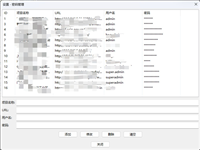




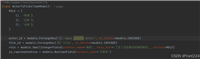
发表评论